PROBLEMA:
Attualmente utilizzo Windows 11 versione 22H2 sul mio laptop Asus ROG Strix. L’ho impostato su sempre acceso, ma quando è collegato all’alimentazione si spegne dopo 10 minuti di inattività. Al risveglio, non riesce a trovare alcuna connessione di rete. Per rimediare a questo, devo andare in Gestione dispositivi, disabilitare la mia scheda di rete (MediaTek Wi-Fi MT7921 Wireless LAN Card) e quindi abilitarla.
Cosa sta causando questo ed esiste un modo semplice per risolverlo?
È possibile che le impostazioni di alimentazione siano configurate per disattivare l’adattatore wireless per risparmiare energia. Per risolvere questo problema, puoi provare a regolare le impostazioni di alimentazione per evitare che l’adattatore wireless si spenga.
SOLUZIONE:
Ecco come regolare le impostazioni di alimentazione per evitare che l’adattatore wireless si spenga:
Premi il tasto Windows + X e seleziona “Opzioni risparmio energia”.
Fai clic su “Modifica impostazioni piano” accanto al piano di alimentazione che stai attualmente utilizzando.
Fare clic su “Modifica impostazioni avanzate di alimentazione”.
Nella scheda Impostazioni avanzate, espandi “Impostazioni adattatore wireless” e quindi “Modalità risparmio energetico”.
Modifica le impostazioni “A batteria” e “Collegato” in “Prestazioni massime” o “Risparmio energetico ridotto”.
Fare clic su “Applica” e quindi su “OK”.
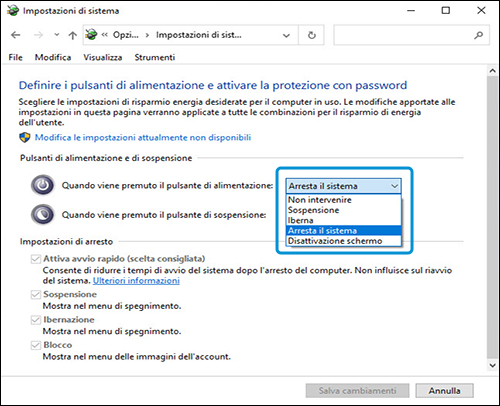
Se questo non risolve il tuo problema, potresti provare ad aggiornare i driver della tua scheda di rete. Puoi farlo visitando il sito Web di Asus e scaricando i driver più recenti per il tuo adattatore wireless.
